
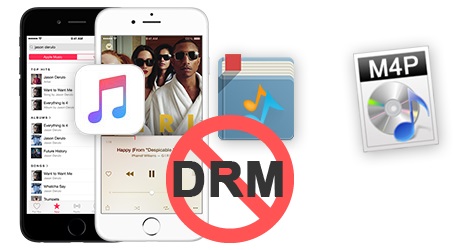
iTunes が引退して、誰もが Apple Music を使用している今、昔々、iTunes 音楽も Apple の FairPlay DRM システムによってコピー防止されていたことを知る人はますます少なくなっています。 AppleがiTunes Storeで販売されている音楽を無料にしたのは2009年になってからです。
これらの iTunes の「アンティーク」音楽から DRM を除去することは、それらを磨き上げ、文字通り「フェアプレイ」する唯一の方法です。 そうでなければ、これらの iTunes の曲を Apple 独自のデバイス以外の一般的な MP3 プレーヤーで再生することはできませんし、iTunes の音楽を友人や他のプラットフォームに自由に共有することもできないのです。 次の記事では、iTunesの音楽からDRMを完全に削除するための最も簡単なトップ3のソリューションを紹介します。 DRM で保護された iTunes 音楽を CD/DVD に書き込む
Apple は DRM で保護された iTunes 音楽を MP3 形式に直接変換する方法を提供していませんが、代わりに CD に書き込んで DRM フリー曲を取得することが可能です。 何より、このプログラム自体で簡単にタスクを実行できるため、特別な CD バーナーは必要ありません。 必要なのは iTunes と空のディスクだけです。このチュートリアルをチェックして、コンピュータ上の iTunes アプリを使用して iTunes DRM 音楽を CD に書き込む方法をご覧ください。
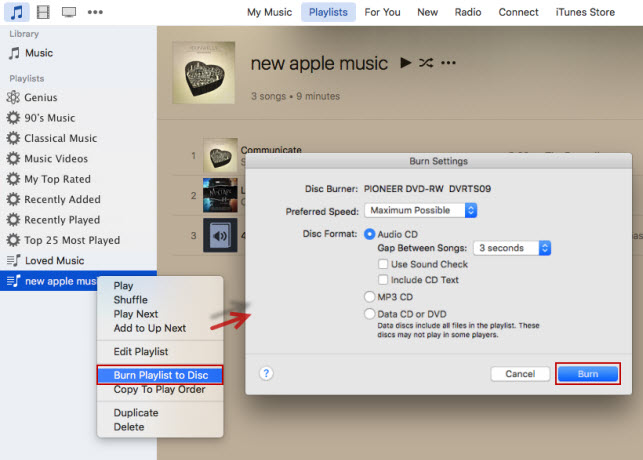
ステップ 1CD/DVD を挿入して音楽プレーリストを作成
お使いの PC/Mac で iTunes を起動します。 次に、空の CD または DVD ディスクをコンピュータのハードドライブに挿入します。 iTunesの「ファイル」>「新規プレイリスト」を選択します。 新しいプレイリストに名前を追加します。
Step 2新しいプレイリストにiTunesの曲を追加
ここでiTunesライブラリからDRMを解除したいM4P音楽ファイルをすべて選択し、新しく作成したプレイリストにドラッグします。
ステップ 3 iTunes DRM M4P トラックを CD に書き込む
M4P曲がiTunesプレイリストに追加されたら、プレイリストを右クリックして、オプションのプレイリストをディスクに書き込むを選択します。 iTunesは、書き込みたいCD/DVDの種類を選択できるダイアログボックスを表示します。 必ずオーディオCDオプションを選択してください。
ステップ4CD/DVDからiTunesミュージックをインポートする
最後のステップは、オーディオCDに焼いた曲をデジタル音楽ファイルに戻すことです。 iTunesを開き、編集 > 環境設定 > 一般タブを選択し、インポート設定をクリックするだけです。 オーディオCDのリッピングを開始するには、それをコンピュータのCDドライブに挿入し、[はい]ボタンをクリックして開始します。 これで、iTunesミュージックライブラリにインポートされたすべてのファイルがDRMから解放され、あらゆるMP3デバイスに自由に転送して制限なく再生できるようになります。
Appleは2009年以降iTunes購入曲のDRMを解除しましたが、Apple Musicではまだ同じ技術で曲をエンコードしています。 Apple Music から DRM を解除し、曲を CD に書き込む必要がある場合は、このチュートリアルに従うべきです。
注意: iTunes を使用して音楽を CD に書き込むことの欠点は、同じ曲を 1 度だけ書き込むことができるということです。 また、書き込む音楽ファイルがたくさんある場合、全体のプロセスを終了するためにかなり長い時間がかかります。 あなたが複数回iTunesの曲の大規模なコレクションを変換する必要があるでしょう場合には、あなたは以下の他の2つの方法を試してみることをお勧めします。 DRMのiTunes音楽をM4PからMP3にロスレス変換
TunesKit Audio ConverterはiTunes音楽またはApple MusicのiTunes DRMを解除する究極のソリューションです。 それはiTunesの曲からDRMを削除し、任意の一般的な形式に変換することができます。 コンピュータに詳しくない方でも、より速く、より簡単に作業することができます。 TunesKitでiTunesの音楽からDRMを解除することで、すべてのiTunes音楽コレクションをどのデバイスでも自由に楽しむことができます。
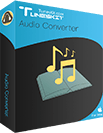
TunesKit DRM Audio Converter 主な機能
- iTunes音楽からDRMをロスレスで除去
- iTunes曲をMP3に変換する。 AAC、M4B、AAC
- 100%オリジナルの品質とID3タグを保持
- アップルミュージックからDRMを削除します。 iTunesオーディオブック
- その他のDRMフリー音声ファイルの変換
DownloadDownload
TunesKit で iTunes M4P 曲から DRM を解除する手順
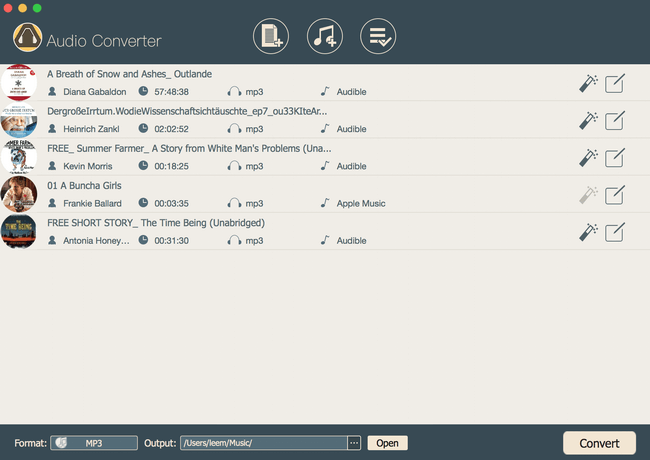
TunesKit DRM M4P Converter を起動し中央上の「+」ボタンをクリックしてライブラリから iTunes M4P ファイルをロードしてください。 また、ドラッグアンドドロップで変換ソフトに曲を追加することができます。
ステップ2出力形式を選択
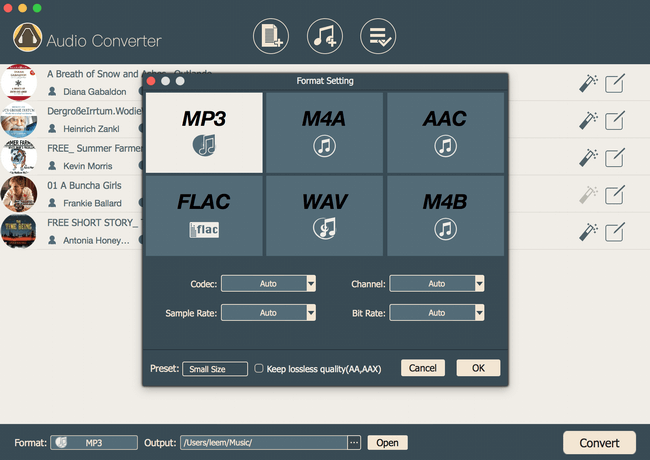
M4P曲がTunesKit iTunes Converterに正常にロードされたら、出力フォルダ、ビットレート、オーディオチャンネルなど他の設定と同じように好きな出力形式を選択することができます。 現在、TunesKit iTunes M4P ConverterはMP3、M4A、M4B、AAC、WAV、FLACの出力をサポートしています。
ステップ3iTunes音楽からDRMを取り除く
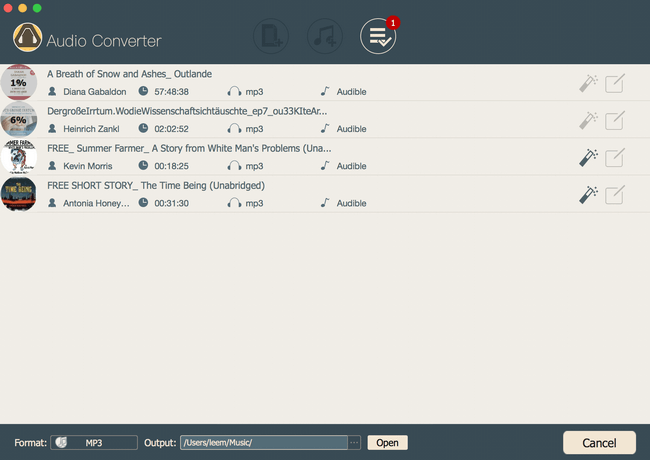
ここで「変換」ボタンをクリックして、それは30倍のスピードで、DRM保護されたiTunes曲をMP3または他の非DRMフォーマットに変換し始めるでしょう。 変換した後、あなたは無制限に任意のMP3プレーヤーで再生可能なDRMフリーのiTunesの曲を取得します。 iTunes Music RecorderでiTunesの曲をDRMフリーにする
iTunesの曲を自由に楽しむもう一つの広く使われている方法は、TunesKit Audio Captureなどのサードパーティ製のiTunes音楽録音ソフトを使って音楽トラックを非DRMファイルに記録することです。 この iTunes 音楽レコーダーは、元の M4P 形式を MP3 またはその他の一般的なオーディオ ファイルに保存しながら、iTunes から曲をロスレスでキャプチャできます。

以下のステップに従って、TunesKit Audio Capture で iTunes 音楽を DRM フリー MP3 などとして録音する手順を開始します。 そして、右下の「オーディオ」アイコンをクリックして、出力形式、音楽の品質、コーデック、ビットレートなどのキャプチャパラメータを設定することができます。 現在、TunesKit Audio Captureがサポートする利用可能な出力形式は、MP3、AAC、M4A、M4B、WAV、およびFLACです。
ステップ 2 iTunes 音楽の録音を開始する
プログラムのメインウィンドウに戻り、プログラムリストから iTunes を選択します。 そこで、iTunesの任意の曲の再生を開始することができます。 すると、TunesKit ウィンドウのキャプチャリストに新しい録音タスクが作成されるのが見えます。
ステップ3録音した曲を編集して保存する
録音プロセスが完了したら、オーディオトラックを平均的に小さなクリップにカットしたい場合は、各トラックの “編集” アイコンをクリックします。 また、ジャケット写真、アーティスト、音楽タイトル、年など、音楽の ID3 タグを管理することができます。 最後に、「保存」ボタンをクリックして、記録した iTunes の曲を好きなように直接出力します。
Conclusion
ソリューション 1 は昔ながらの方法で、プロセスを完了するには物理ディスクが必要です。 解決策 3 の利点は、iTunes 音楽をキャプチャできるだけでなく、コンピュータ上の他のオーディオ ストリームもキャプチャできることです。 しかし、それはあなたのiTunesの音楽ライブラリが巨大なものである場合、まだ時間がかかることがあります。 また、記録中にいくつかの品質の損失があるかもしれません。 それに対して、解決策2はより高い出力品質とより速い速度を提供します。

Adam GordenはTunesKitの経験豊富なライターで、技術、映画、ソフトウェアについて夢中になっています。